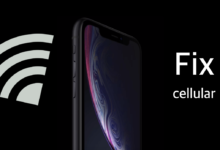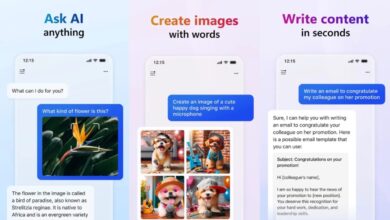iOS 16’yı Yükledikten Sonra WiFi ve Bluetooth Sorunları Nasıl Onarılır?
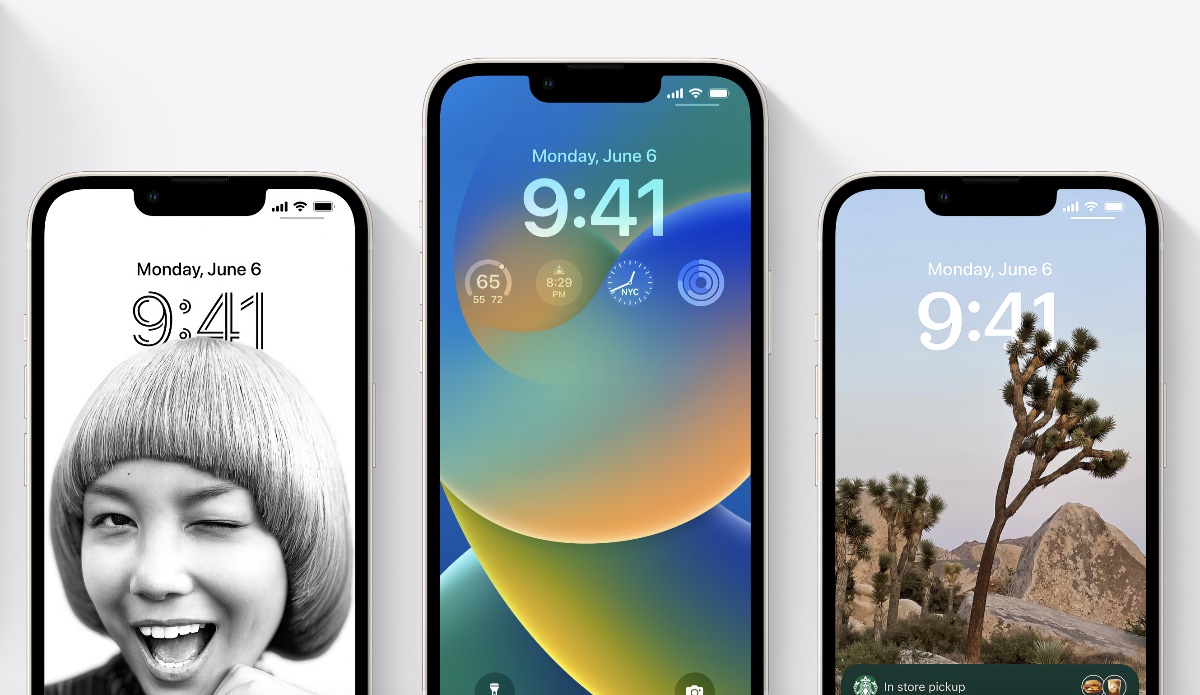
Apple, dün tüm uyumlu iPhone modelleri için merakla beklenen iOS 16 yazılım güncellemesini yayınladı. Yeni güncelleme, çok sayıda ileriye dönük ekleme ile geliyor.
Yeniden tasarlanan yeni Kilit Ekranı, güncellemenin en önemli özelliği olsa da, kontrol etmeniz gereken pek çok temel eklemeler var. Bazı cihazlar için en son iOS 16 güncellemesi iyi oturmadı. iOS 16’yı yükledikten sonra iPhone’unuz WiFi ve Bluetooth sorunları yaşıyorsa, bunu nasıl düzelteceğinizi size anlatacağız.
iOS 16’ya Güncelleme Yaptıktan Sonra iPhone’unuzdaki WiFi ve Bluetooth Sorunlarını Kolayca Düzeltme – Basit Adımlar!
iOS 16, masaya getirdiği ekleme sayısı göz önüne alındığında büyük bir güncelleme. En yeni iPhone 14 Pro modelleriyle birleştirilen iOS 16, Always-On ekranı destekleyecek.
Bununla birlikte, iOS 16, ilk sürümde, gelecek güncellemelerde çözülecek olan birkaç hata ile birlikte WiFi ve Bluetooth sorunları getirdi.
Yakın zamanda iPhone’unuza iOS 16 yüklediyseniz ve WiFi ve Bluetooth sorunları yaşıyorsanız, denemeniz gereken birkaç düzeltme vardır.
Aşağıdaki adım adım talimatları izleyin ve iOS 16’yı yükledikten sonra iPhone’unuzdaki Bluetooth ve WiFi sorunlarını nasıl çözeceğinizi öğrenin.
iPhone’unuzu Yeniden Başlatın
Denemeniz gereken ilk düzeltme, WiFi ve Bluetooth sorunları yaşayan iOS 16 çalıştıran iPhone’unuzu yeniden başlatmaktır. Bu oldukça kolay bir düzeltmedir ve en son iOS 16 yapısını yükledikten sonra iPhone’unuzu rahatsız eden çoğu hatayı temizleyebilir. Yapmanız gereken bu.
Ağı Unut ve Yeniden Bağlan
Bu, iOS 16’ya güncelledikten sonra iPhone’unuzda WiFi veya Bluetooth bağlantı sorunları yaşıyorsanız başka bir harika düzeltmedir. Tek yapmanız gereken ağı veya Bluetooth cihazını unutmak ve ardından yeniden bağlanmak.
Aşama 1: Ayarlar uygulamasını başlatın.
Adım 2: WiFi veya Bluetooth ayarlarına gidin.
Aşama 3: i ” üzerine dokunun” ağın veya Bluetooth cihazının yanındaki simge.
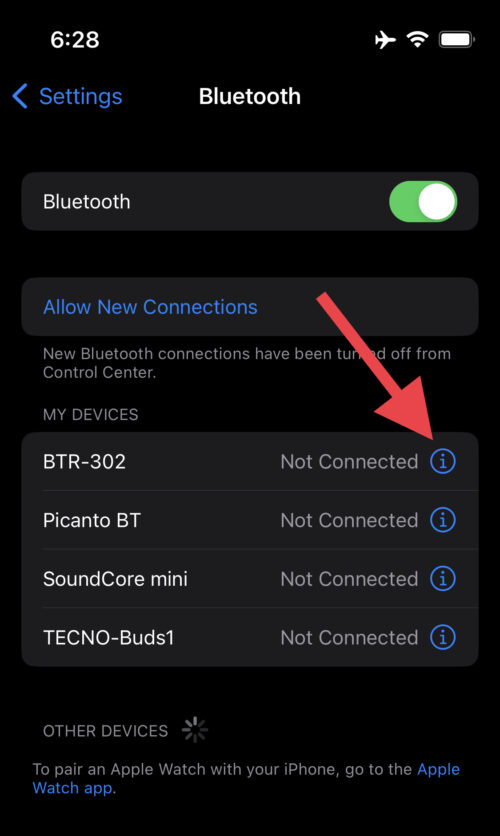
4. Adım: Bu Ağı unut veya Bu Cihazı Unut Tıkla.
Adım 5: Şimdi ağa bağlanın ve şifreyi tekrar girin. Bluetooth cihazına sıfırdan da bağlanabilirsiniz.
iPhone’u Fabrika Ayarlarına Geri Yükle
Bu, iOS 16 çalıştıran iPhone’lardaki WiFI ve Bluetooth sorunları için son ve en zahmetli düzeltmedir. Sizin için hiçbir şey çalışmıyorsa, ancak o zaman bu yaklaşımı kullanmalısınız.
Tüm verilerinizi önceden bir bilgisayara aktardığınızdan emin olun. iPhone’unuzu geri yüklemek, tüm verilerinizi ve ayarlarınızı siler. Yapmanız gereken bu.
- Ayarlar > Genel > iPhone’u Aktar veya Sıfırla’ya dönün ve sonra Tüm İçerikleri ve Ayarları Sil’e dokunun.
- iPhone’daki tüm verilerinizi silme: Tüm İçerikleri ve Ayarları Sil’e dokunun.
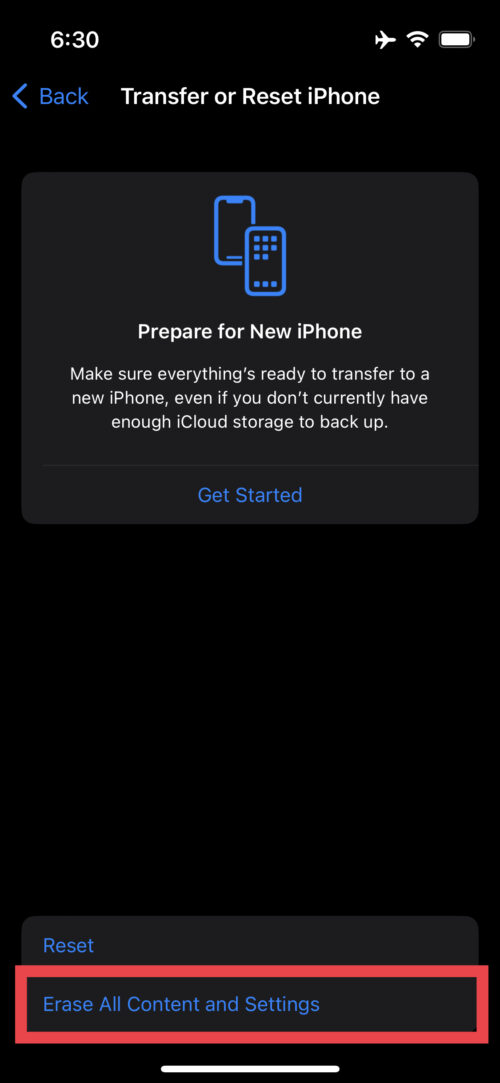
Şimdi tek yapmanız gereken iPhone’unuzu geri yüklemek için ekrandaki talimatları izlemek.
İşlem bittiğinde, bağlantınızı tıkayan hatayla birlikte tüm verilerinizin ve ayarlarınızın temizlendiğini göreceksiniz. iOS 16 ile ilgili daha fazla ayrıntıyı şuradan inceleyebilirsiniz
Bunlar, iOS 16 çalıştıran iPhone’unuzdaki WiFi ve Bluetooth sorunlarını düzeltmenin en yaygın yollarından bazılarıdır.